Trong một vùng dữ liệu có rất nhiều ký tự, nhưng bạn chỉ muốn lấy ra một số ký tự nhất định trong đó thì phải làm thế nào?. Rất nhanh và đơn giản, bạn chỉ cần sử dụng hàm lấy ký tự trong Excel gồm hàm Mid, Left, Right… chỉ trong “nháy mắt”. Gitiho sẽ hướng dẫn bạn chi tiết!
Hàm lấy ký tự trong Excel và những điều cần biết
Việc lấy ký tự hay lấy thông tin quan trọng trong một chuỗi văn bản là việc làm phổ biến của những người làm văn phòng, trong các trường học, công ty… Vậy có cách nào nhanh hơn là cách làm thủ công không? Những thông tin dưới đây sẽ hữu ích với bạn!
Khái niệm hàm MID, LEFT, RIGHT
Như đã giới thiệu, hàm lấy ký tự được hiểu là những hàm giúp bạn tách ra một hoặc một số ký tự, ký hiệu nhất định trong một chuỗi dữ liệu cụ thể. Để tách được chuỗi, bạn sẽ sử dụng ba hàm chính tương ứng với ba vị trí cắt như sau:
Hàm MID: Được hiểu là hàm cắt ký tự ở vị trí giữa bắt đầu từ một vị trí chỉ định cụ thể của chuỗi ký tự;Hàm RIGHT: Được hiểu là hàm cắt ký tự ở vị trí từ phải sang trái của chuỗi ký tự;Tác dụng của hàm lấy ký tự trong excel
Đương nhiên, tác dụng lớn nhất của hàm lấy ký tự trong excel đó là giúp bạn tách được những ký tự mà bạn cần thiết từ một chuỗi ký tự dài nhất định. Ngoài ra, hàm lấy ký tự còn có những chức năng như sau:
Giúp bạn tiết kiệm thời gian, không phải ngồi gõ lại từng dữ liệu mộtGiúp bạn tránh được những sai sót nếu phải gõ lại.
Bạn đang xem: Lệnh lấy ký tự trong excel
Với những tác dụng trên, hàm lấy ký tự thường được sử dụng phổ biến trong tính toán và công việc. Vậy cách dùng chi tiết như thế nào, hãy cùng Gitiho tìm hiểu ở dưới đây nhé.
Hướng dẫn cách sử dụng MID, LEFT, RIGHT để lấy ký tự trong Excel
Để sử dụng hàm lấy ký tự trong Excel, bạn sử dụng hàm left right mid dưới đây:
Cách sử dụng hàm LEFT
Như chúng ta vừa tìm hiểu, hàm LEFT sẽ dùng để cắt những ký tự trong một chuỗi nhất định từ trái qua phải. Công thức của hàm LEFT như sau: =LEFT(text, n)
Trong đó:
Text : Là chuỗi kí tự hay ô chứa chuỗi kí tự muốn cắt.n: Số kí tự mà bạn cần cắt.Và để các bạn hiểu hơn về cách sử dụng làm LEFT, chúng mình có một ví dụ như sau: Để lấy 4 ký tự đầu tiên trong cột Mã nhập học, ta sử dụng hàm LEFT để cắt, cách làm như sau:
Tại ô E2 gõ công thức như sau: = LEFT (C2,4)Ô C2 là ô chứa dữ liệu bạn cần cắt chuỗi.Nhập công thức của hàm LEFT. Sau đó sao chép công thức xuống dưới và được kết quả như hình.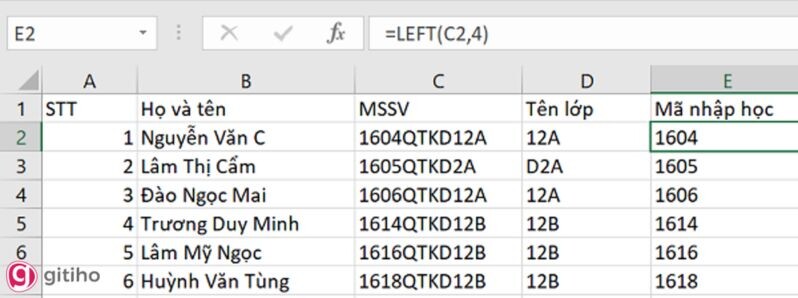
Cách sử dụng hàm MID
Khác một chút với hàm LEFT, vì là hàm lấy ký tự ở giữa trong excel nên hàm này phải có thêm một dữ liệu đó là vị trí cắt được tính từ đâu. Vì vậy, hàm MID có công thức như sau: =MID(text,m,n)
Trong đó:
Text: Chuỗi ký tự.m: Vị trí bắt đầu cần cắt chuỗi ký tự.n: Số ký tự cần cắt ra từ chuỗi ký tựTa có ví dụ mẫu như sau: Cần dùng hàm MID để lấy 4 kí tự gần cuối của cột mã số sinh viên (MSSV) cho cột Ngành học. Bạn tiến hành thực hiện như sau:
Tại ô F2 gõ công thức: = MID (C2,5,4) . Ta cắt chuỗi từ kí tự thứ 5 và cắt 4 ký tự.Kéo xuống các ô còn lại để sao chép công thức và sẽ ra được kết quả như hình dưới.
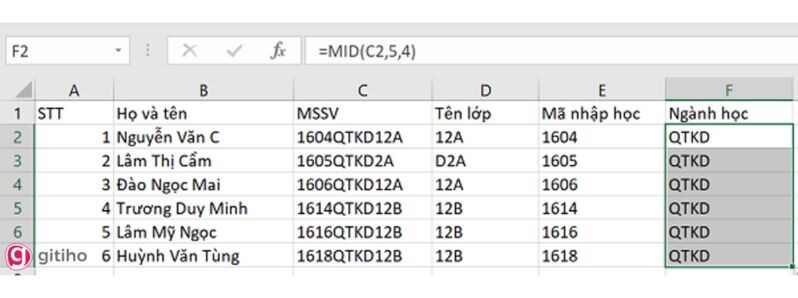
Cách sử dụng hàm RIGHT
Hàm RIGHT sẽ giúp bạn cắt các ký tự từ phải qua trái, trái ngược so với hàm LEFT. Hàm RIGHT có công thức như sau: =RIGHT(text, n)
Trong đó:
Text: là chuỗi kí tự hoặc ô chứa chuỗi kí tự mà bạn muốn cắt.n: Số ký tự cần cắt khỏi chuỗi.(Một lưu ý nhỏ đó là với n = 1 thì bạn có thể không cần nhập, excel sẽ tự hiểu khi bạn bỏ trống vị trí đó là 1)
Chúng mình có ví dụ sau: Cần dùng hàm Right để lấy 3 kí tự cuối của cột mã số sinh viên (MSSV) cho cột Tên Lớp. Tiến hành thực hiện các bước:
Tại D2 ta gõ công thức như sau: = RIGHT (C2,3)Ô C2 là nơi chứa hàm tách chuỗi ký tự trong excel để cắt chuỗi.Sau khi nhập công thức thì nhấn Enter để hiện kết quả. Sao chép công thức xuống dưới và bạn sẽ được kết quả hàm cắt chuỗi trong excel như hình.
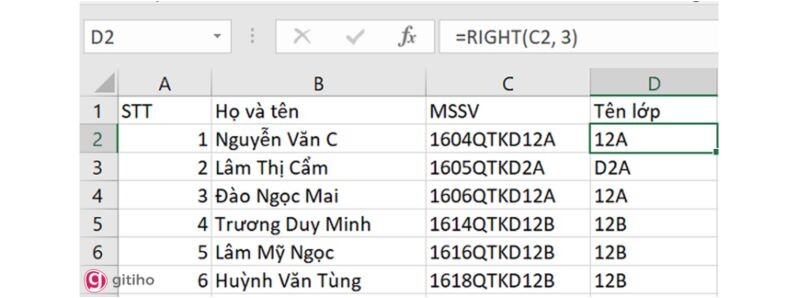
Kết thúc
Trên đây là hướng dẫn cách sử dụng hàm lấy ký tự trong Excel bằng hàm hàm left right mid hy vọng sẽ hữu ích với bạn đọc. Nếu bạn muốn biết thêm nhiều kiến thức mới lạ hơn nữa về các hàm trong excel thì hãy nhanh tay đăng ký khóa học Kỹ năng sử dụng công thức và hàm trong Excel, giúp bạn phục vụ công việc và học tập một cách nhanh chóng - hiệu quả.
Khi làm việc với trang tính excel, đôi lúc chúng ta cần lấy ký tự trong một chuỗi ký tự nhất định nhưng không biết phải làm như thế nào. Bài viết ngay sau đây sẽ giới thiệu và hướng dẫn các bạn các sử dụng các hàm lấy ký tự trong excel mới nhất 2022.
Excel ngày càng trở thành công cụ phổ biến và gần như không thể thiếu với các nhà tuyển dụng làm việc văn phòng. Excel không chỉ quan trọng trong công việc và còn sử dụng để làm báo cáo, học tập, kế hoạch,…. Vì thế các khóa học excel ngày càng được quan tâm hơn để nâng cao các kỹ năng tin học văn phòng cần có. Các hàm lấy ký tự được sử dụng phổ biến trong excel có thể nói đến như hàm Right, hàm left, hàm mid. wu.edu.vn sẽ hướng dẫn chi tiết các hàm lấy ký tự trong excel.
MỤC LỤC
Hàm lấy ký tự trong excel là gì?
Cách sử dụng hàm Right cắt ký tự bên phải trong Excel
Cách sử dụng hàm Left cắt chuỗi ký tự bên trái trong Excel
Cách tách ký tự trong Excel bằng hàm Mid
Hàm lấy ký tự trong excel là gì?
Hàm lấy ký tự trong excel hiểu đơn giản là bạn sẽ sử dụng hàm cắt chuỗi ký tự đế lấy ký tự mong muốn trong một chuỗi ký tự. Có 3 hàm dùng để cắt chuỗi ký tự trong exccel có thể kế đến như hàm right, hàm left, hàm mid.
Trong đó:
Hàm Right: Dùng đế lấy chuỗi ký tự bên phảiHàm Left: Dùng để lấy chuỗi ký tự bên tráiHàm Mid: Dùng để lấy chuỗi ký tự ở giữaCách sử dụng hàm Right cắt ký tự bên phải trong Excel
Cú pháp hàm Right
Hàm đếm ký tự trong excel để lấy chuỗi ký tự bên phải của chuỗi ký tự gốc là hàm Right có cú pháp như sau:
Cú pháp =RIGHT(text, n)
Trong đó:
Text: là chuỗi kí tự hoặc ô chứa chuỗi kí tự mà chúng ta muốn cắt chuỗi ký tự.n: Số ký tự cần cắt khỏi chuỗi.** Lưu ý: đối với ” n ” nếu chúng ta không nhập tham số này thì Excel sẽ tự hiểu là 1.
Ví dụ minh họa hàm Right
Bạn có bảng dữ liệu danh sách nhân viên và cần dùng hàm Right để lấy 4 kí tự cuối của cột mã số nhân viên (MSNV) cho cột Tên phòng ban. Chúng ta sẽ có công thức hàm lấy ký tự trong excel như sau:
Bước 1: Nhập công thức hàm =Rigth(C2;5) vào ô muốn trả về kết quả Phòng ban
Trong đó:
Ô C2 chứa hàm lấy ký tự trong excel để cắt chuỗi.Ô D2 là nơi trả về kết quả sau khi sử dùng hàm lấy ký tự.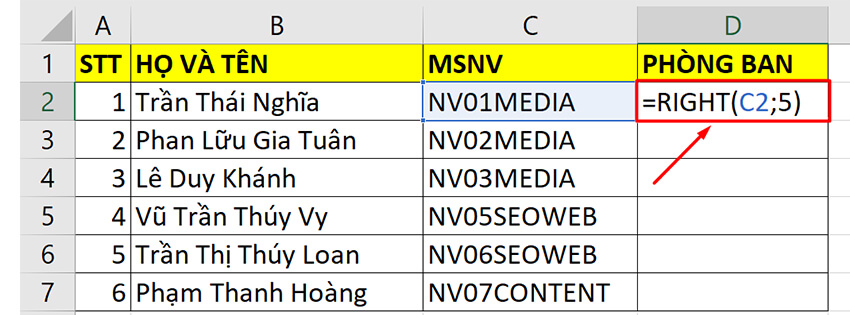
Bước 2: Nhấn Enter để trả về kết quả
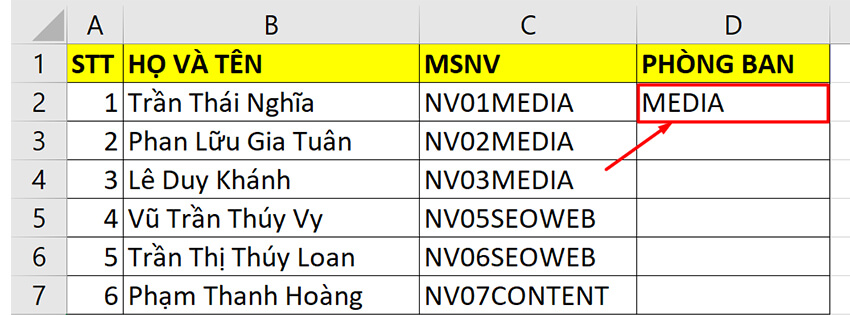
Ngoài ra, chúng ta có thể sao chép công thức vào các ô bên dưới mà không cần phần nhập lại từng ô.
Bước 1: Đặt con trỏ chuột ở góc phải phía dưới của ô D2, dấu cộng nhỏ xuất hiện ngay sau khi bạn rê chuột vào.
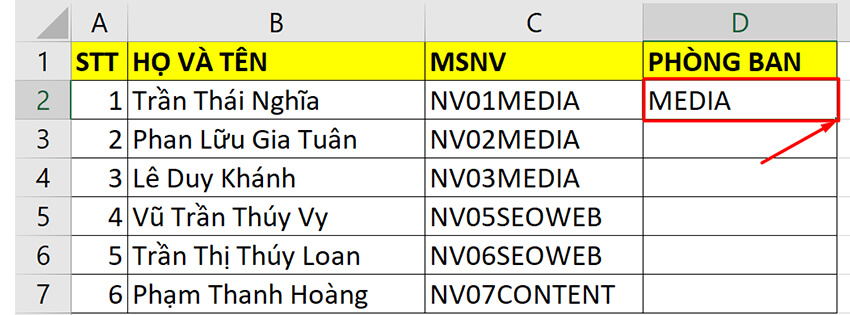
Bước 2: Kéo thả công thức đến ô bạn muốn trả kết quả
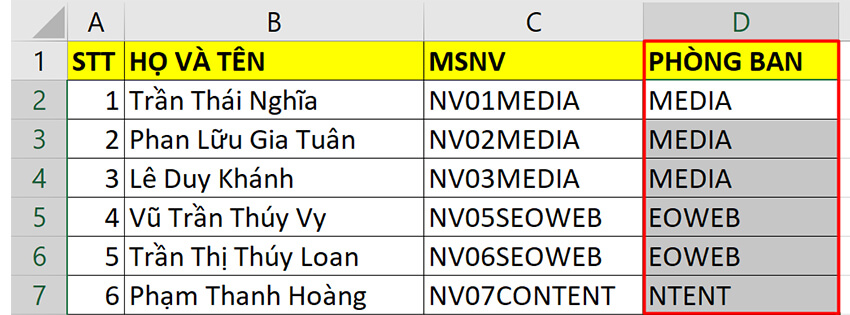
Qua ví dụ minh họa số 1, wu.edu.vn đã giới thiệu bạn cách sử dụng hàm đếm ký tự trong excel để lấy ký tự bên phải chuỗi ký tự gốc.
Cách sử dụng hàm Left cắt chuỗi ký tự bên trái trong Excel
Cú pháp của hàm Left
Tương tự như hàm right, hàm Left có cú pháp như sau:
Cú pháp hàm =LEFT(text,n)
text: là chuỗi kí tự hoặc ô chứa chuỗi kí tự mà chúng ta muốn cắt chuỗi ký tự.n: Số ký tự cần cắt ra từ chuỗi ký tự. (Nếu không có tham số này, Excel sẽ mặc định giá trị là 1). Chức Năng: Cắt ra n ký tự trong chuỗi text kể từ phía bên trái của chuỗi.Ví dụ minh họa hàm Left
Như ví dụ minh họa số 1, ngược lại bạn muốn lấy ký tự từ phía bên trái của ô C2 để lấy được mã nhân viên. Chúng ta sẽ sử dụng công thức hàm lấy ký tự trong excel như sau:
Bước 1: Nhập công thức hàm LEFT=(C2;4) vào ô muốn trả về kết quả E2
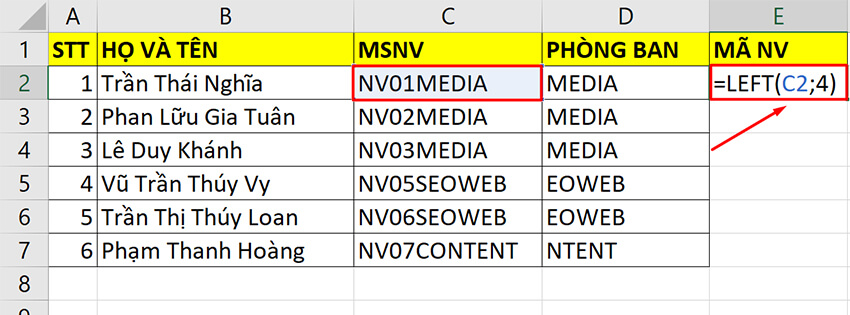
Bước 2: Nhấn Enter để trả về kết quả
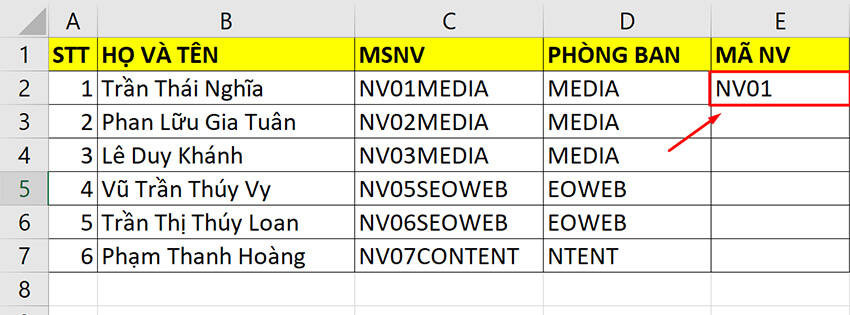
Ngoài ra, bạn có thể sao chép công thức hàm lấy ký tự trong excel sang các ô khác cần kết quả trả về.
Bước 1: Đặt con trỏ chuột ở góc phải phía dưới của ô D2, dấu cộng nhỏ xuất hiện ngay sau khi bạn rê chuột vào.
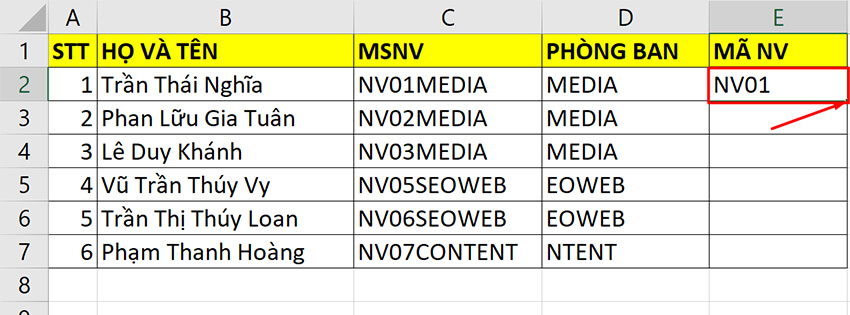
Bước 2: Kéo thả công thức đến ô bạn muốn trả kết quả
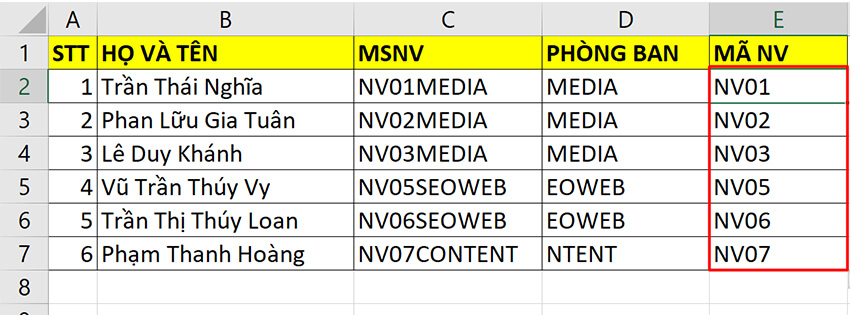
Như vậy, bạn có thể sử dụng hàm LEFT cắt chuỗi ký tự từ bên trái trong chuỗi ký tự gốc.
Cách tách ký tự trong Excel bằng hàm Mid
Cú pháp hàm MID
Hàm lấy ký tự trong excel tiếp theo thường được sử dụng là hàm MID để lấy ký tự ở giữa chuỗi ký tự gốc trong file dữ liệu
Cú pháp của hàm =MID(text,m,n)
Trong đó:
Text: Chuỗi ký tự.m: Vị trí bắt đầu cần cắt chuỗi ký tự.n: Số ký tự cần cắt ra từ chuỗi ký tựVí dụ minh họa hàm Mid
Để lấy được chuyên nghành của nhân viên trong một chuỗi ký tự chúng ta sẽ làm như sau:
Bước 1: Nhập công thức hàm =MID(C2;5;4) vào ô muốn trả về kết quả là ô D2

Bước 2: Nhấn Enter xem kết quả trả về
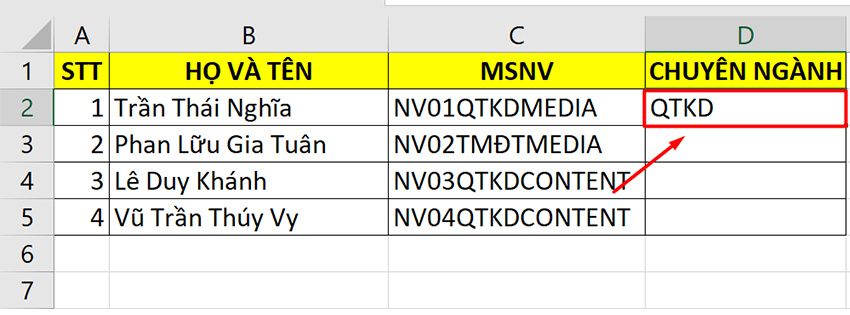
Ngoài ra, bạn có thể sao chép công thức hàm lấy ký tự trong excel sang các ô khác cần kết quả trả về.
Bước 1: Đặt con trỏ chuột ở góc phải phía dưới của ô D2, dấu cộng nhỏ xuất hiện ngay sau khi bạn rê chuột vào.
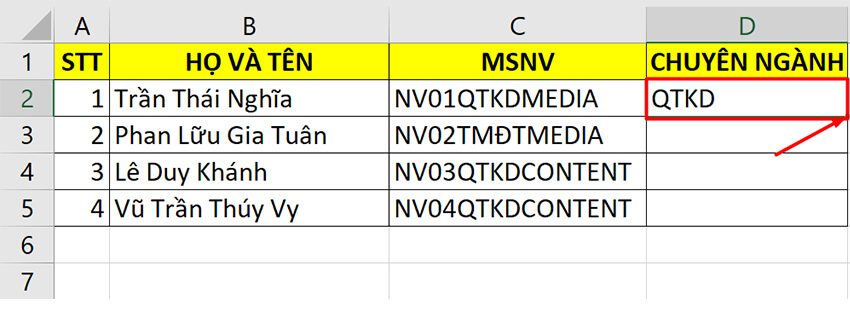
Bước 2: Kéo thả công thức đến ô bạn muốn trả kết quả
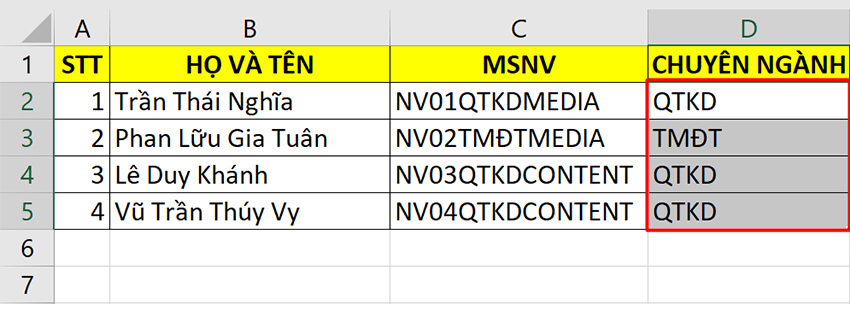
Cắt chuỗi trong excel bằng hàm left kết hợp hàm Len
Hàm LEN trong excel là hàm thường được dùng để kết hợp với các hàm lấy chuỗi kí tự. Khi kết hợp hàm Len với hàm Left có thể loại bỏ một số ký tự nhất định từ phần cuối của chuỗi.
Chúng ta có cú pháp khi kết hợp: =LEFT(text,LEN(text)-n)
Trong đó:
Text :chuỗi ký tự muốn cắt.
n : số kí tự bạn muốn cắt trên chuỗi.
Ví dụ: Trong bảng có danh sách họ và tên, muốn loại bỏ 7 ký tự của chuỗi ký tự trong ô C2 sẽ có cách thực hiện theo như sau:Bước 1: Ta có công thức =LEFT(C2, LEN(C2)-7) .
Xem thêm: Mô tả bằng lời cách di chuyển của thủy tức, quan sát hình 8
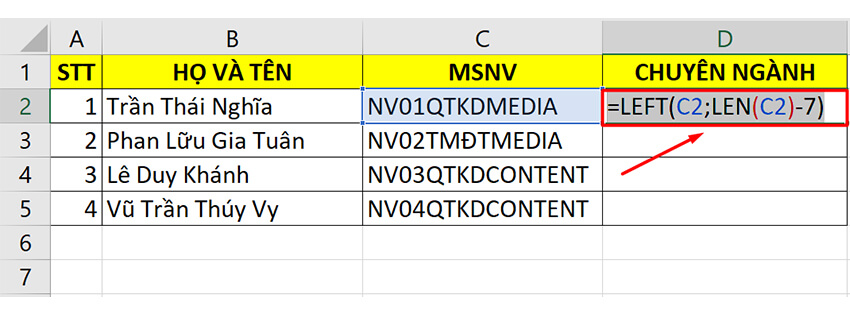
Bước 2: nhấn Enter để xem kết quả trả về
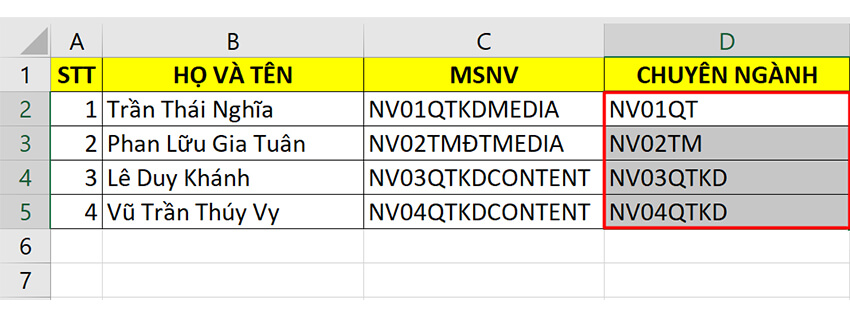
Bài viết trên wu.edu.vn đã chia sẻ thêm một mẹo excel hữu ích để các bạn có thể áp dụng vào công việc và học tập.